EZDML表结构设计器说明
EZDML表结构设计器说明
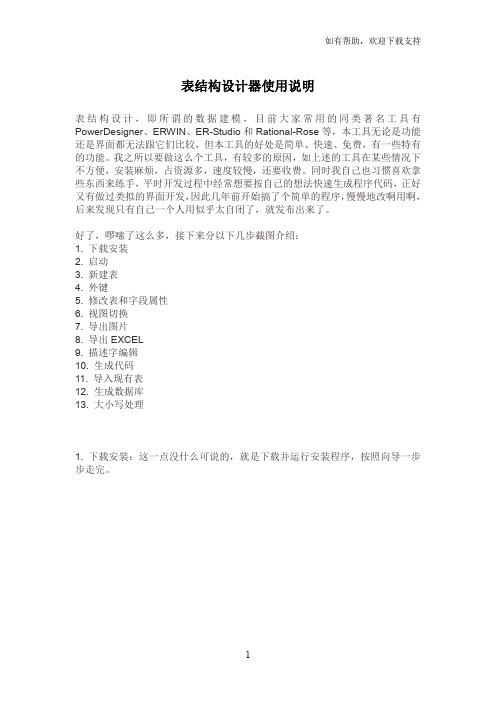
表结构设计器使用说明表结构设计,即所谓的数据建模,目前大家常用的同类著名工具有PowerDesigner、ERWIN、ER-Studio和Rational-Rose等,本工具无论是功能还是界面都无法跟它们比较,但本工具的好处是简单、快速、免费,有一些特有的功能。
我之所以要做这么个工具,有较多的原因,如上述的工具在某些情况下不方便,安装麻烦,占资源多,速度较慢,还要收费。
同时我自己也习惯喜欢拿些东西来练手,平时开发过程中经常想要按自己的想法快速生成程序代码,正好又有做过类拟的界面开发,因此几年前开始搞了个简单的程序,慢慢地改啊用啊,后来发现只有自己一个人用似乎太自闭了,就发布出来了。
好了,啰嗦了这么多,接下来分以下几步截图介绍:1. 下载安装2. 启动3. 新建表4. 外键5. 修改表和字段属性6. 视图切换7. 导出图片8. 导出EXCEL9. 描述字编辑10. 生成代码11. 导入现有表12. 生成数据库13. 大小写处理1. 下载安装:这一点没什么可说的,就是下载并运行安装程序,按照向导一步步走完。
2. 启动:启动程序,中文系统中会看到以下界面:3. 新建表:新建一个表,系统弹出新建界面:直接点“确定”,可以看到新建表的结果:切换到模型图:同一个文件中可以有多个模型,模型图中可以进行平移、缩小、放大、选择对象、拖动等操作。
模型图中可以用键盘辅助操作,按加减号放大缩小,方向键平移,R复原,F居中。
左边树形列表中,可选择多个表或字段进行复制、粘贴;直接拖动可以进行排序;在左上方的“过滤条件”中输入内容可查找并列出符合条件的对象。
4. 外键:再建一个表,勾选全部缺省字段,效果如下:接着,在模型图上选中“数据表1”,再点工具栏上的“连接”:然后再点击“数据表2”,系统弹出连接界面:设置从表的关联字段为“关联编号”,然后点“确定”,即可建立外键关系:5. 修改表和字段属性:在模型图上双击“数据表1”,弹出该表的属性编辑界面,可以添加删除字段,或进行拖动排序等操作:可直接修改表名、逻辑名、注释和字段的物理名、逻辑名、类型、约束:也可以双击一个字段,弹出字段属性界面来修改字段:同样的修改一下“数据表2”:同时修改一下外键字段关联:最终效果如下:至此,我们可保存一下文件以防数据丢失。
AzLM型计轴系统工程手册[V1.1]
![AzLM型计轴系统工程手册[V1.1]](https://img.taocdn.com/s3/m/5b4fb68185868762caaedd3383c4bb4cf7ecb711.png)
AzLM型计轴系统工程手册(V1.1)阿尔卡特交通自动化控制系统XXAlcatel Transport Automation Control System Co.,Ltd.,Beijing2008年3月目录1 简介12 规划原则12.1 应用12.2 系统局限12.2.1 每个ACE的检测点数量12.2.2 每个ACE的区段数量12.2.3 每个检测点的区段数量12.2.4 区段长度12.3 计轴参考方向22.4 轨道配置举例32.4.1 直线区段32.4.2 复杂轨道配置32.4.3 关联道岔组32.4.4 重叠区段32.5 检测点位置32.6 从AzLM向其他列车检测设备转换33 工程33.1 前提条件33.2 配置ACE43.2.1 硬件模块化43.2.2 联锁接口53.2.3 数据准备63.3 检测点配置63.4 连接63.4.1 概述63.4.2 电源73.5 ACE和ZP30H接线73.5.1 ACE-2-X:通过数据线给ZP30H供电73.5.2 ZP30H供电方案 (15)3.5.3 ZP30H的多重应用 (16)3.5.4 使用ISDN/V.24转换器 (18)3.5.5 使用线路变压器 (20)3.6 接地83.6.1 轨旁设备83.6.2 室内设备93.7 轨旁电缆布线93.7.1 总则93.7.2 电线要求93.7.3 对称93.7.4 电缆网络93.7.5 合适的电缆93.7.6 轨旁电缆布线的感应电压103.7.7 电缆屏蔽103.7.8 和铜电缆其他服务的兼容性10 3.8 电源103.8.1 计轴评估器ACE103.8.2 检测点ZP30H103.9 ZP30H的使用X围113.9.1 星型四线扭绞电缆计算举例111 简介AzLM系统是阿尔卡特公司近几年在世界最新计算机技术、通信技术和传感器技术基础上开发的新型计轴系统,其技术和工艺引领世界先进水平。
该系统由室内ACE主机和室外轨旁计轴点设备组成。
智能电表内部构造深度拆解讲解

智能电表内部构造深度拆解:电表如何智能?2012年08月22日10:21 来源:电子发烧友作者:秩名我要评论(3)在电力及燃气等能源领域,具备通信功能并能够远程读取数据的“智能仪表”受到的关注越来越高。
其原因是,这种仪表有望用于多种用途,如能源使用情况的“可视化”、使用抄表数据提供咨询服务,将来还有望用于家用设备控制等。
那么,这种智能仪表由哪些部件构成,并由哪些厂商供应主要部件?与智能手机等便携终端相比,人们几乎没有机会了解智能仪表的内部构造。
因此,为了弄清楚这些内部情况,拆解组决定购买美国的“智能电表”产品,并进行内部分析。
此次是在从事过多款产品拆解调查的Fomalhaut Technology Solutions公司的协助下进行拆解分析的。
下面首先以具备有线通信功能的智能仪表为主,分析一下使用部件的厂商名称及部材成本等。
具备以太网通信功能此次拆解的产品是美国仪表厂商Itron的“Sentinel SS5S2L”(以下称Sentinel)与美国通用电气的“KV2”,二者均为支持120V~480V电压的电表,具备以太网或电话线通信功能(表 1)。
此外,为了便于参考,同时还分析了瑞士兰吉尔(Landis+Gyr)公司的不具备通信功能的“AXS4”的内部情况,并一起列在下表中。
表1 此次拆解分析的电表这三款仪表的共同点是,均为电表,而且可使用液晶面板显示数据。
其不同点是,具备通信功能的两款机型在内部安装了三块基板,而不具备通信功能的 AXS4则将主要部件集成在了一块基板上。
而且,AXS4的部材成本推测值最低。
拆解时可以看出,其他两款机型因嵌入了通信功能,部材成本有所增加。
使用三块基板下面我们看一下内部具体构造。
首先分析一下安装在Sentinel内部基板上的MCU等。
Sentinel与其他智能电表一样采用圆筒形状,乍看上去就像一个稍大的罐头盒。
取下外面的塑料壳,并拆除下部的加固部材后,可以看到两块安装有各种部件的基板(图1)。
E-Prime的使用简明教程

E-Prime的使用简明教程一、简介E-Prime有许多功能,包括编写程式(E-Studio)、执行程式(E-Run)、整理data(E-DataAid)、修复data(E-Recovery)、合并data(E-Merge)。
一般来说,要编写程式我们会使用E-Studio。
在程式集中执行E-Studio后会出现选单,除了可以选第一项开启一个新的空白实验或是选第二项使用范例模式一步一步建立实验程式,也可以选第三项开启一个已存在的实验程式来进行编辑。
二、基本操作介面通常我们选择开启一个新的空白实验后,会出现如下图之画面。
1.工具箱(ToolBox) :在下图最左边的蓝色区域就是工具箱,工具箱里的物件(包括图片、声音、文字、反应回馈…等)都可以依照实验的设计和需求,自行加入到实验之中。
2.结构视窗(Structure) :结构视窗中会以树状图的形式,显示出使用者在实验结构中放入了哪些工具箱中的物件。
实验执行时,程式会依据此视窗中(由上而下)之顺序,先后呈现出使用者所放置的物件。
3.属性视窗(Properties) : 在结构视窗下方的属性视窗,可显示在结构视窗中被使用者所点选(用滑鼠左键在物件上点一下)之物件的属性。
我们可以藉由属性视窗来更改结构视窗中物件的名称、呈现时间长短及位置、资料收集方式…等基本属性。
4.工作区 :下图画面中右侧的区域为工作区。
当我们用滑鼠左键在已放置于结构视窗中之物件上点两下时,则此物件就会呈现在工作区之中,此时也可以对物件的属性进行编辑。
三、编辑实验程式举例说明假设我们现在的实验,想请受试者先看一个中文字中的部件(如:言),再看一个中文字(如:试),并请受试者判断先前看到的部件,是否有出现在后来看到的中文字中。
因此,本实验的呈现顺序为:指导语画面→练习开始画面→练习(5个trial)→练习结束画面→正式实验(10个trial)→实验结束画面练习trial为: 哔声→部件→遮蔽(mask)→中文字→回馈→全黑画面正式实验trial为:哔声→部件→遮蔽(mask)→中文字→全黑画面开始编辑1.时间轴:首先,在SessionProc图示上按滑鼠左键一下,会出现属性视窗。
proe族表使用详解

[经典]proe族表使用详解本文理论结合实例,详细阐述了proe中族表的应用场合及具体使用方法。
什么是族表族表是很多相似零件(或组件或特征)的集合,这些零件(组件/特征)从结构上看很相似,但在一些细节部份不同,比如尺寸大小或详细特征等。
一个典型的例子就是螺钉、螺母,同一个标准(如GB/T819.1)里,会有多达上百种不同规格,但它们看起来是一样的并且具有相同的功能,所以我们把这上百种规格的螺钉看成是一个零件族。
“族表”(Family Table)中的零件也称表驱动零件。
下图(index.gif)是螺钉族。
图的左面是普通模型,右面是它的实例。
普通模型为父项。
族表的作用:产生和存储大量简单而细致的对象把零件的生成标准化,既省时又省力从零件文件中生成各种零件,而无需重新构造可以对零件产生细小的变化而无需用关系改变模型产生可以存储到打印文件并包含在零件目录中的零件表族表实现了零件的标准化并且同一族表的实例相互之间可以自动互换。
关于族表的许可Pro/ENGINEER模块许可证不同,允许实现的族表内容也不同。
有Pro/FEATURE许可,可以:创建表驱动的自定义组,组特征尺寸可以是表驱动的、不变的或可变的。
向零件“族表”(Family Table)中添加表驱动的组。
基本的Pro/ENGINEER许可,可以:通过向“族表”(Family Table)中添加尺寸创建表驱动零件。
Pro/ASSEMBLY许可,可以:通过添加“族表”(Family Table)子组件、零件名称以及组件尺寸来创建表驱动的组件。
族表结构族表,本质上是用电子表格来管理模型数据,它的外观体现也是一个由行和列组成的电子表格。
还是用螺钉来说,GB/T819.1里的上百种螺钉,外形都是一样的,只是尺寸有变化,比如螺纹规格、螺钉总长、螺纹长等等,在标准里,是这样描述这些数据的:我们把这个表格变换一下,变成下面这样(部份数据):(2.gif)这个表里,第一行是表头,列出了各列的抬头,第二行起,每一行是一个规格的螺钉的具体尺寸,也就是说,每一行是一个具体的螺钉规格,我们称之为一个实例,第一列是所有规格的螺钉的规格名,从每二列开始,每一列都是螺钉的一个尺寸参数的取值,我们称之为一个项或列。
Ansys中ETABLE命令详解
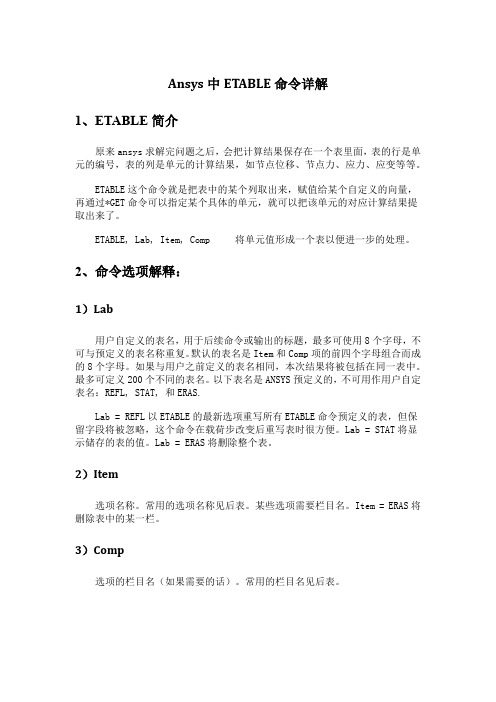
Ansys中ETABLE命令详解1、ETABLE简介原来ansys求解完问题之后,会把计算结果保存在一个表里面,表的行是单元的编号,表的列是单元的计算结果,如节点位移、节点力、应力、应变等等。
ETABLE这个命令就是把表中的某个列取出来,赋值给某个自定义的向量,再通过*GET命令可以指定某个具体的单元,就可以把该单元的对应计算结果提取出来了。
ETABLE, Lab, Item, Comp 将单元值形成一个表以便进一步的处理。
2、命令选项解释:1)Lab用户自定义的表名,用于后续命令或输出的标题,最多可使用8个字母,不可与预定义的表名称重复。
默认的表名是Item和Comp项的前四个字母组合而成的8个字母。
如果与用户之前定义的表名相同,本次结果将被包括在同一表中。
最多可定义200个不同的表名。
以下表名是ANSYS预定义的,不可用作用户自定表名:REFL, STAT, 和ERAS.Lab = REFL以ETABLE的最新选项重写所有ETABLE命令预定义的表,但保留字段将被忽略,这个命令在载荷步改变后重写表时很方便。
Lab = STAT将显示储存的表的值。
Lab = ERAS将删除整个表。
2)Item选项名称。
常用的选项名称见后表。
某些选项需要栏目名。
Item = ERAS将删除表中的某一栏。
3)Comp选项的栏目名(如果需要的话)。
常用的栏目名见后表。
4)说明定义单元值的表以便后续处理。
单元值表可以被认为是工作表,其行代表所有被选择的单元。
其列代表通过ETABLE命令输入表中的单元值。
每一列数据有一个用户定义的名称,用于列表和显示。
将数据输入单元表后,你不仅可以列出和显示你的数据,还可以对数据进行许多操作,例如列相加或列相乘[SADD, SMULT],为安全计算定义允许的应力[SALLOW],或者将一列数据和另一列相乘 [SMULT]。
更多的细节请看ANSYS Basic Analysis Guide。
cactiez数据库结构说明

cactiez数据库结构说明摘要:一、引言二、cactiez 数据库概述1.数据库组成2.数据库设计原则三、cactiez 数据库表结构1.用户表1.用户ID2.用户名3.密码4.邮箱5.注册时间2.贴子表1.贴子ID2.用户ID3.标题4.内容5.发布时间3.评论表1.评论ID2.用户ID3.贴子ID4.内容5.发布时间四、cactiez 数据库操作1.添加用户2.登录验证3.发布贴子4.评论贴子五、总结正文:一、引言cactiez 是一个数据库结构,用于存储和管理用户、贴子和评论等信息。
本文将对cactiez 数据库的结构进行详细说明,以帮助理解其设计和功能。
二、cactiez 数据库概述cactiez 数据库由三部分组成:用户表、贴子表和评论表。
每个表都包含特定的字段,用于存储相关信息。
1.数据库组成cactiez 数据库主要包括以下三个表:- 用户表(users)- 贴子表(posts)- 评论表(comments)2.数据库设计原则cactiez 数据库的设计遵循了关系型数据库的设计原则,包括:- 数据表之间的主键和外键关系- 数据表的字段遵循原子性、一致性、可读性和稳定性(ACID)原则三、cactiez 数据库表结构1.用户表用户表(users)存储了注册用户的信息。
- 用户ID(user_id):唯一标识一个用户的ID。
- 用户名(username):用户的用户名。
- 密码(password):用户的密码。
- 邮箱(email):用户的邮箱地址。
- 注册时间(registration_time):用户注册的时间。
2.贴子表贴子表(posts)存储了用户发布的贴子信息。
- 贴子ID(post_id):唯一标识一个贴子的ID。
- 用户ID(user_id):发布贴子的用户ID。
- 标题(title):贴子的标题。
- 内容(content):贴子的内容。
- 发布时间(post_time):贴子发布的时间。
非常好用的一个表设计工具(EZDML)
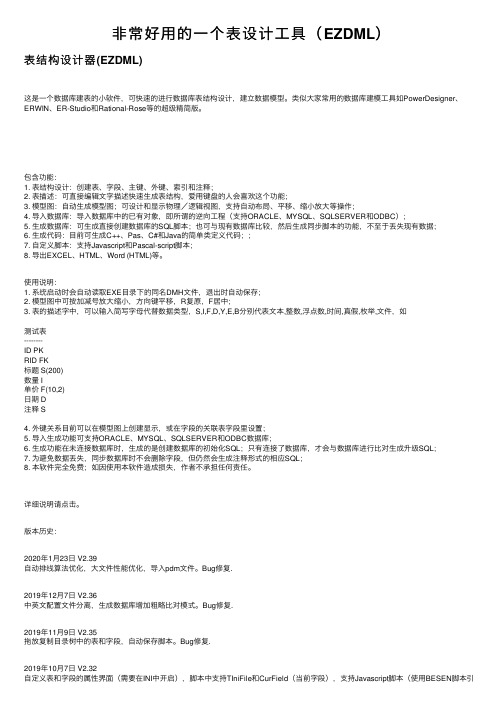
⾮常好⽤的⼀个表设计⼯具(EZDML)表结构设计器(EZDML)这是⼀个数据库建表的⼩软件,可快速的进⾏数据库表结构设计,建⽴数据模型。
类似⼤家常⽤的数据库建模⼯具如PowerDesigner、ERWIN、ER-Studio和Rational-Rose等的超级精简版。
包含功能:1. 表结构设计:创建表、字段、主键、外键、索引和注释;2. 表描述:可直接编辑⽂字描述快速⽣成表结构,爱⽤键盘的⼈会喜欢这个功能;3. 模型图:⾃动⽣成模型图;可设计和显⽰物理/逻辑视图,⽀持⾃动布局、平移、缩⼩放⼤等操作;4. 导⼊数据库:导⼊数据库中的已有对象,即所谓的逆向⼯程(⽀持ORACLE、MYSQL、SQLSERVER和ODBC);5. ⽣成数据库:可⽣成直接创建数据库的SQL脚本;也可与现有数据库⽐较,然后⽣成同步脚本的功能,不⾄于丢失现有数据;6. ⽣成代码:⽬前可⽣成C++、Pas、C#和Java的简单类定义代码;;7. ⾃定义脚本:⽀持Javascript和Pascal-script脚本;8. 导出EXCEL、HTML、Word (HTML)等。
使⽤说明:1. 系统启动时会⾃动读取EXE⽬录下的同名DMH⽂件,退出时⾃动保存;2. 模型图中可按加减号放⼤缩⼩,⽅向键平移,R复原,F居中;3. 表的描述字中,可以输⼊简写字母代替数据类型,S,I,F,D,Y,E,B分别代表⽂本,整数,浮点数,时间,真假,枚举,⽂件,如测试表--------ID PKRID FK标题 S(200)数量 I单价 F(10,2)⽇期 D注释 S4. 外键关系⽬前可以在模型图上创建显⽰,或在字段的关联表字段⾥设置;5. 导⼊⽣成功能可⽀持ORACLE、MYSQL、SQLSERVER和ODBC数据库;6. ⽣成功能在未连接数据库时,⽣成的是创建数据库的初始化SQL;只有连接了数据库,才会与数据库进⾏⽐对⽣成升级SQL;7. 为避免数据丢失,同步数据库时不会删除字段,但仍然会⽣成注释形式的相应SQL;8. 本软件完全免费;如因使⽤本软件造成损失,作者不承担任何责任。
- 1、下载文档前请自行甄别文档内容的完整性,平台不提供额外的编辑、内容补充、找答案等附加服务。
- 2、"仅部分预览"的文档,不可在线预览部分如存在完整性等问题,可反馈申请退款(可完整预览的文档不适用该条件!)。
- 3、如文档侵犯您的权益,请联系客服反馈,我们会尽快为您处理(人工客服工作时间:9:00-18:30)。
表结构设计器使用说明
表结构设计,即所谓的数据建模,目前大家常用的同类著名工具有PowerDesigner、ERWIN、ER-Studio和Rational-Rose等,本工具无论是功能还是界面都无法跟它们比较,但本工具的好处是简单、快速、免费,有一些特有的功能。
我之所以要做这么个工具,有较多的原因,如上述的工具在某些情况下不方便,安装麻烦,占资源多,速度较慢,还要收费。
同时我自己也习惯喜欢拿些东西来练手,平时开发过程中经常想要按自己的想法快速生成程序代码,正好又有做过类拟的界面开发,因此几年前开始搞了个简单的程序,慢慢地改啊用啊,后来发现只有自己一个人用似乎太自闭了,就发布出来了。
好了,啰嗦了这么多,接下来分以下几步截图介绍:
1. 下载安装
2. 启动
3. 新建表
4. 外键
5. 修改表和字段属性
6. 视图切换
7. 导出图片
8. 导出EXCEL
9. 描述字编辑
10. 生成代码
11. 导入现有表
12. 生成数据库
13. 大小写处理
1. 下载安装:这一点没什么可说的,就是下载并运行安装程序,按照向导一步步走完。
2. 启动:启动程序,中文系统中会看到以下界面:
3. 新建表:新建一个表,系统弹出新建界面:
直接点“确定”,可以看到新建表的结果:
切换到模型图:
同一个文件中可以有多个模型,模型图中可以进行平移、缩小、放大、选择对象、拖动等操作。
模型图中可以用键盘辅助操作,按加减号放大缩小,方向键平移,R复原,F居中。
左边树形列表中,可选择多个表或字段进行复制、粘贴;直接拖动可以进行排序;在左上方的“过滤条件”中输入内容可查找并列出符合条件的对象。
4. 外键:
再建一个表,勾选全部缺省字段,效果如下:
接着,在模型图上选中“数据表1”,再点工具栏上的“连接”:
然后再点击“数据表2”,系统弹出连接界面:
设置从表的关联字段为“关联编号”,然后点“确定”,即可建立外键关系:
5. 修改表和字段属性:
在模型图上双击“数据表1”,弹出该表的属性编辑界面,可以添加删除字段,或进行拖动排序等操作:
可直接修改表名、逻辑名、注释和字段的物理名、逻辑名、类型、约束:
也可以双击一个字段,弹出字段属性界面来修改字段:
同样的修改一下“数据表2”:
同时修改一下外键字段关联:
最终效果如下:
至此,我们可保存一下文件以防数据丢失。
顺便说明一下,系统退出时也自动所有数据保存到EXE目录下的同名DMH文件,启动时会自动读取并恢复。
6. 视图切换:
上述模型图中,默认显示的是逻辑视图,可执行“模型|切换物理/逻辑视图”菜单命令或点工具栏第二个按钮切换到物理视图:
默认显示表对象的字段类型是按标准SQL定义,表对象的背景色是浅蓝,可执行“模型|颜色和样式”进行修改:
按上述修改结果如下:
7. 导出图片:在模型图上选中一个或多个对象,右键“复制图像”,即可将选中的图形复制到剪贴板,可直接到画笔、WORD等地方粘贴(输出格式为WMF 矢量图格式)。
8. 导出EXCEL:
在模型图上选中一个或多个对象,右键“导出到Excel”,系统提示输入文件路径:
指定文件路径和名称后,点“保存”,系统提示:
点“确定”,则自动打开Excel:
9. 描述字编辑:
描述字编辑功能是本软件的一大特色,即可以用直接用键盘输入快速完成建表。
之所以有这个功能,是我觉得建一个表不需要用鼠标点那么多下中间还键盘输入那么麻烦,直接文本编辑是最快的。
有了这个功能后方便多了,基本上我建表时也再不去用那个常规界面了。
而且用这个来复制粘贴表结构也很方便。
示范如下:
点新建表,并切到“描述”页:
表的描述字中,可以输入简写字母代替数据类型,S,I,F,D,BO,E,BL,O分别代表文本,整数,浮点数,时间,真假,枚举,文件,对象。
输入以下内容,删除或覆盖掉原有文字:
焦点离开输入框时,系统会自动识别并重新生成描述字:
点“确定”,效果如下:
双击打开属性,结果如下:
10. 生成代码:
在表的属性窗口中,切换到“生成”页,可生成多种代码,包括:■标准SQL:
■ORACLE:
■MYSQL:
■C++:
■PASCAL:
■C#:
■JAVA:
11. 导入现有表:
即常说的逆向工程了。
导入生成功能可支持ORACLE、MYSQL、SQLSERVER 和ODBC数据库。
这里我以Microsoft Access附带的“罗斯文商贸”数据库为例:
首先新建一个模型,并重命名为“罗斯文商贸”:
执行“模型|导入数据库”菜单命令,系统显示导入界面并提示连接数据库:
选择ODBC并连接到MS Access MDB文件,系统列出已有表:
其中“自动大小写”的意思是自动对表名和字段名进行首字母大小处理(如USERINFO会处理为UserInfo,系统根据字典文件dict.txt进行处理,如果对处理结果不满意,可修改字典文件增加你需要的词语);“注释转为逻辑名”意思是把表或字段的注释作为逻辑名称导入。
点导入,会提示有些系统表无法导入:
点“确定”跳过,最终结果如下:
12. 生成数据库:
为了说明生成功能,我们先找第一个表修改一下,增加文本字段“销售情况”,并
把“产品销售额”由“浮点(19)”改为“浮点(10,2)”:
执行“模型|生成数据库”菜单命令,系统显示生成数据库界面:
先不连接数据库时,直接点击“生成SQL”,生成的是创建表的标准SQL:
连接数据库,再生成一次,这时生成的SQL只是发生变化的表和字段:
其中“产品销售额”由“浮点(19)”变为“浮点(10,2)”,由于值域变小了,必须重新生成字段。
为了防止数据丢失,系统生成的SQL是先把它改名,然后创建新字段,并把数据从旧的字段UPDATE到新字段中,最后删除原有字段的SQL(为防止数据丢失,删除字段的SQL默认以注释的形式生成,可手工修改将注释符去掉)。
而销售情况是新字段,就直接生成了创建字段的SQL。
可直接修改SQL的内容,点击“执行”可以执行相应SQL生成数据库,也可以把SQL复制到管理工具的SQL窗口中执行。
13. 大小写处理:
最后说一下大小写处理功能。
从数据库导进来的表一般都是全大写或不分大小写的,有时比较难分辨,不利于查看。
例如上述部门表生成到ORACLE数据库后,再从数据库导进来时,会变成全大写:
这时可以点左下方的“大小写转换”按钮,弹出菜单如下:
执行“自动大小写”,系统处理的效果如下:
“自动大小写”的意思是自动对表名和字段名进行首字母大小处理。
例如USERINFO会处理为UserInfo。
处理过程是根据字典文件dict.txt进行的,如果对处理结果不满意,可修改字典文件增加你需要的词语。
